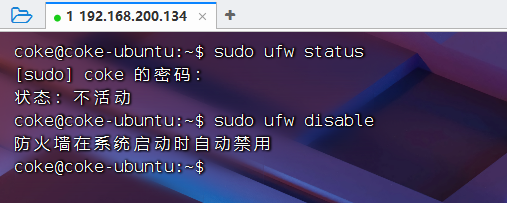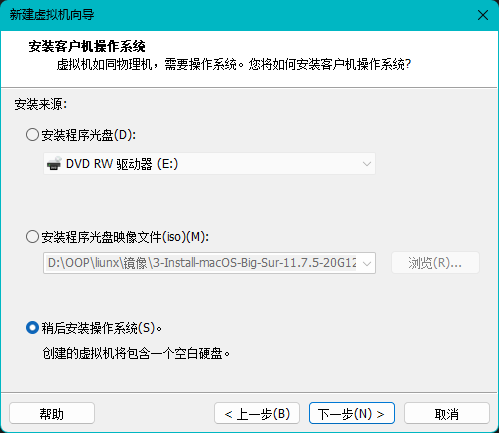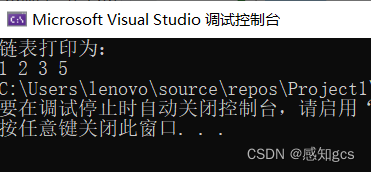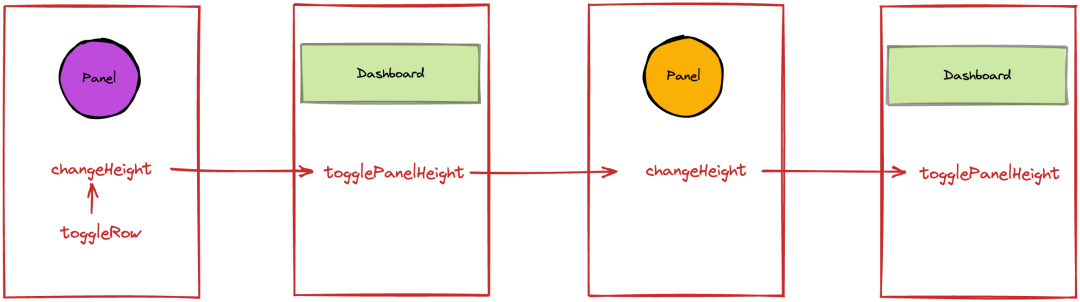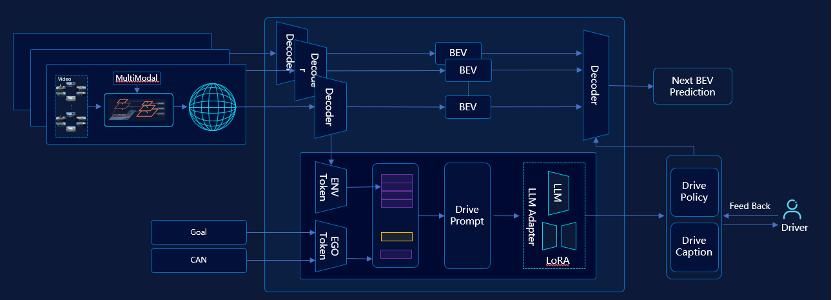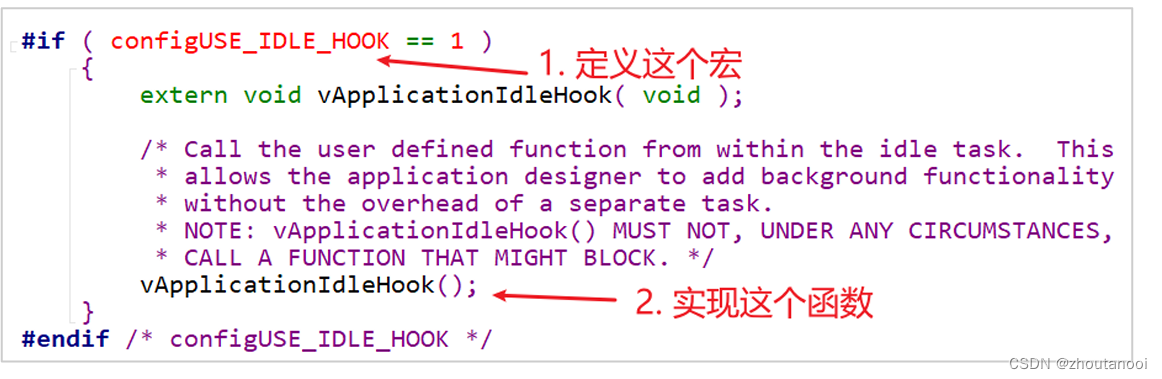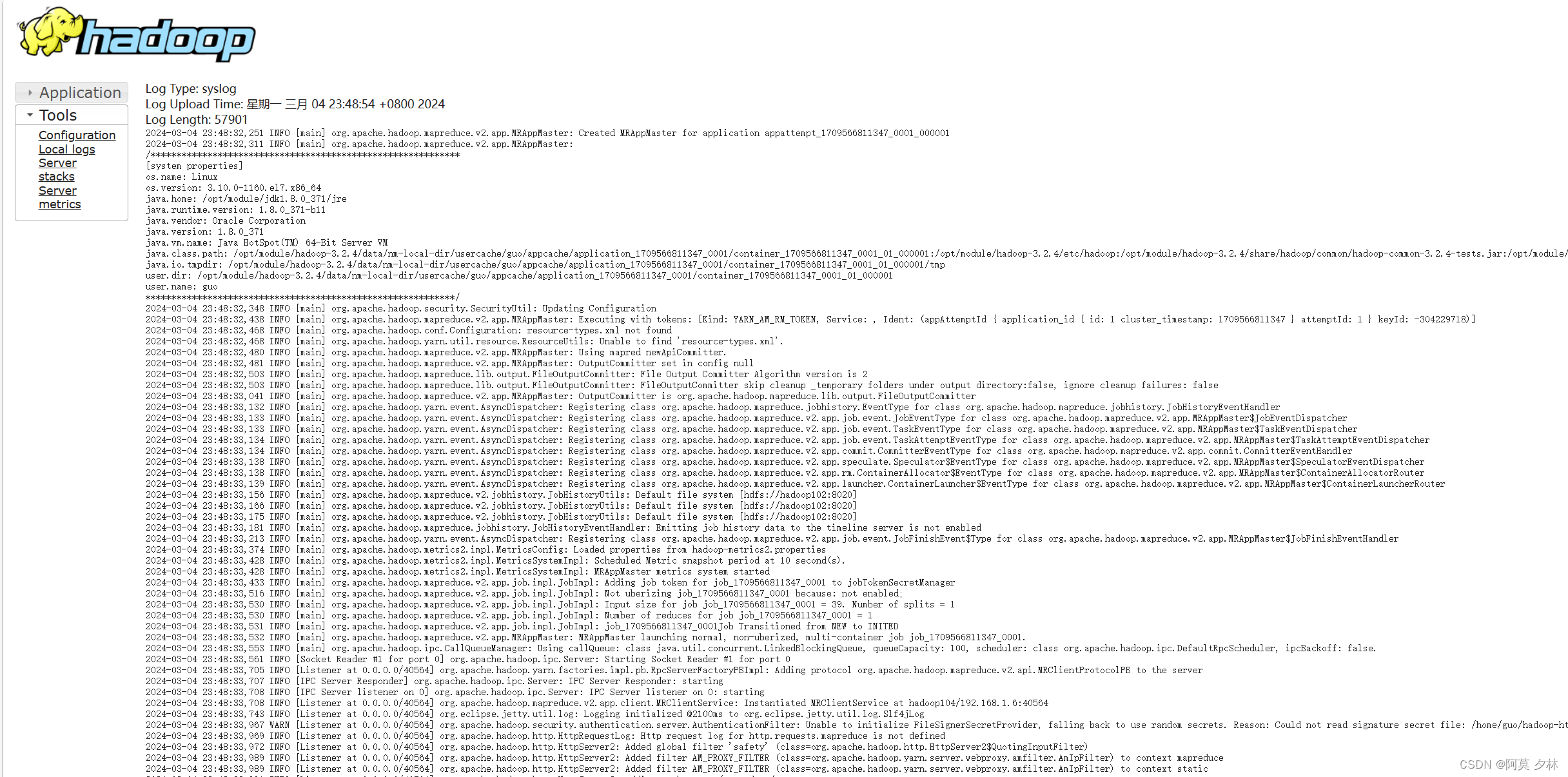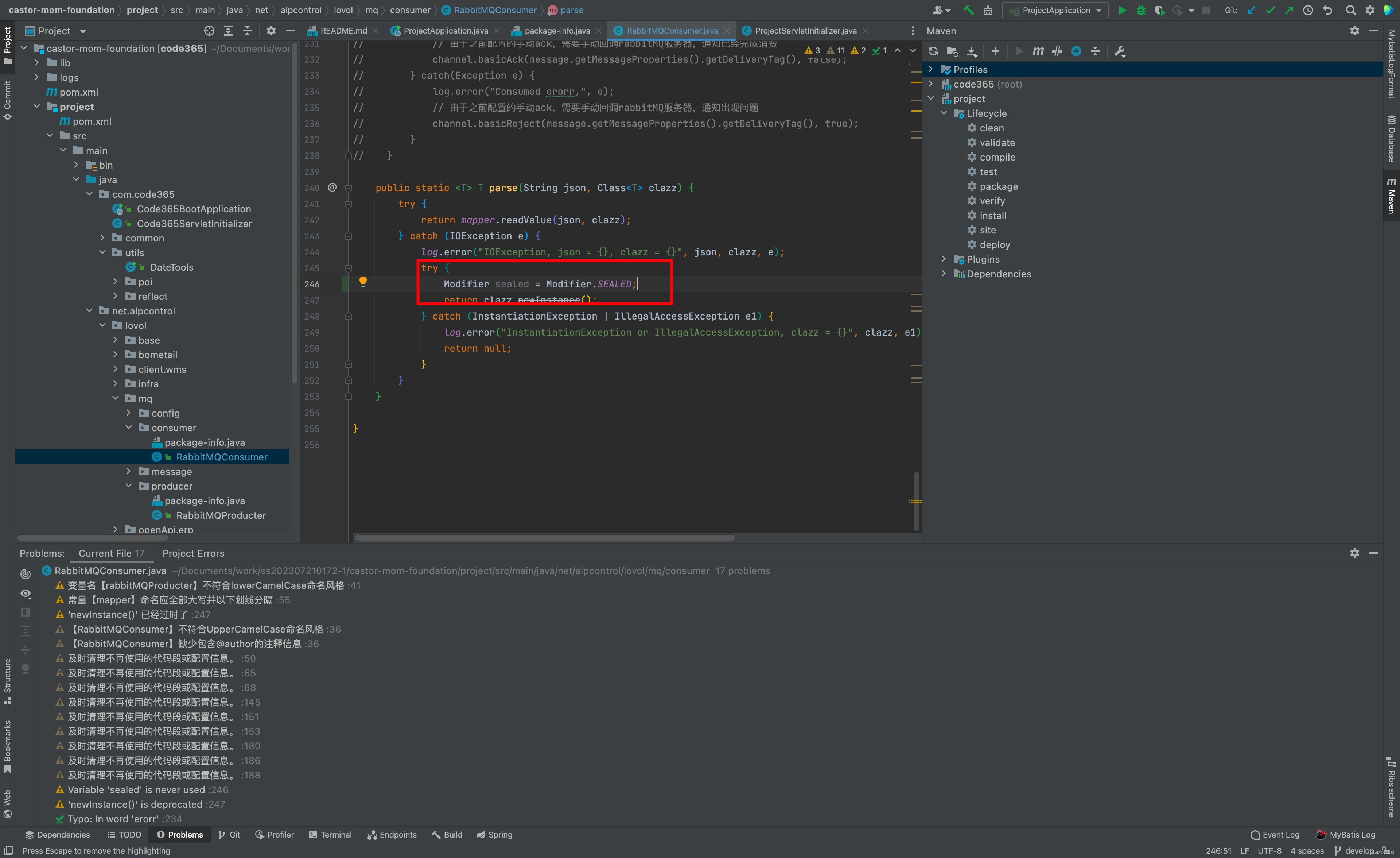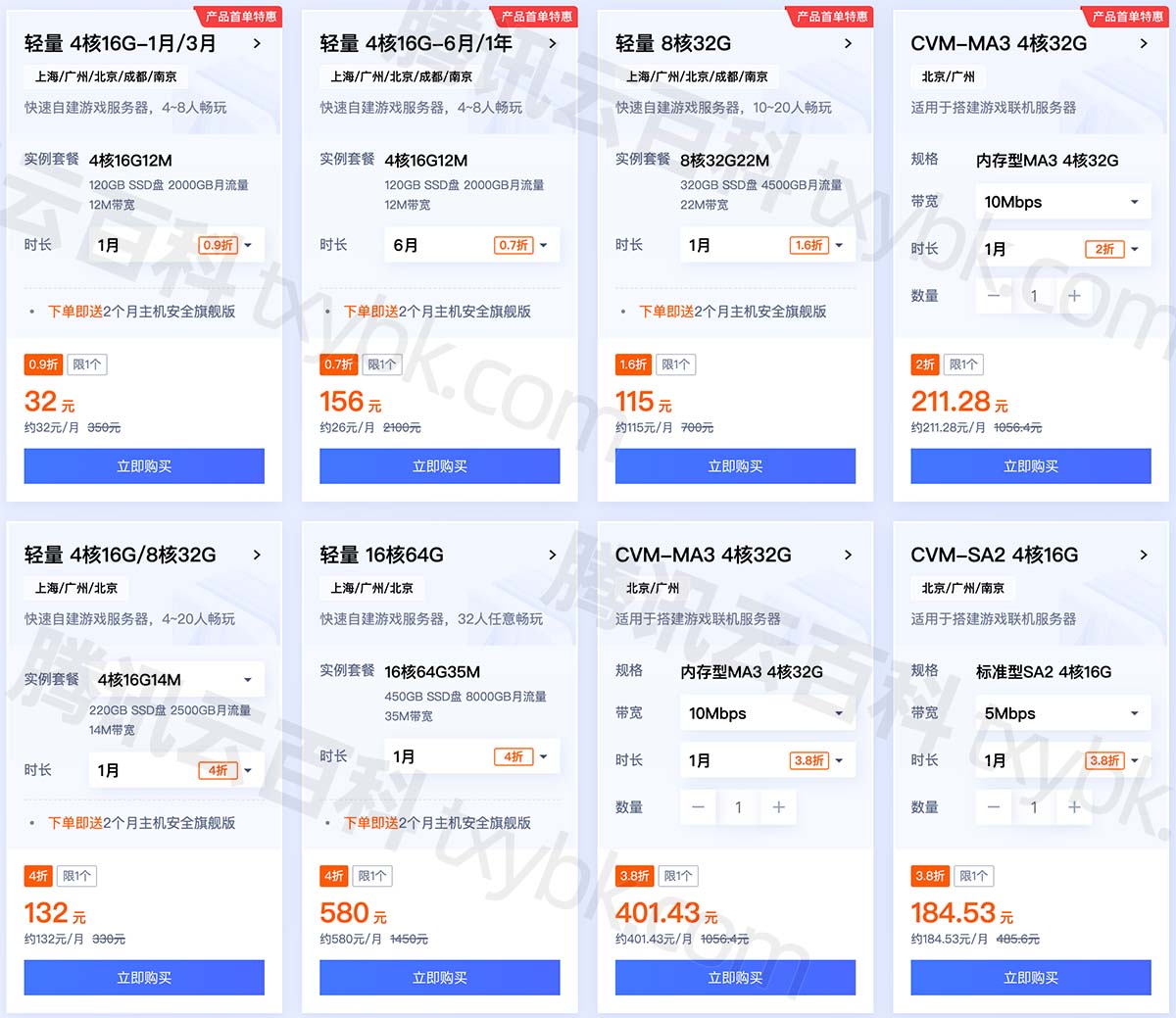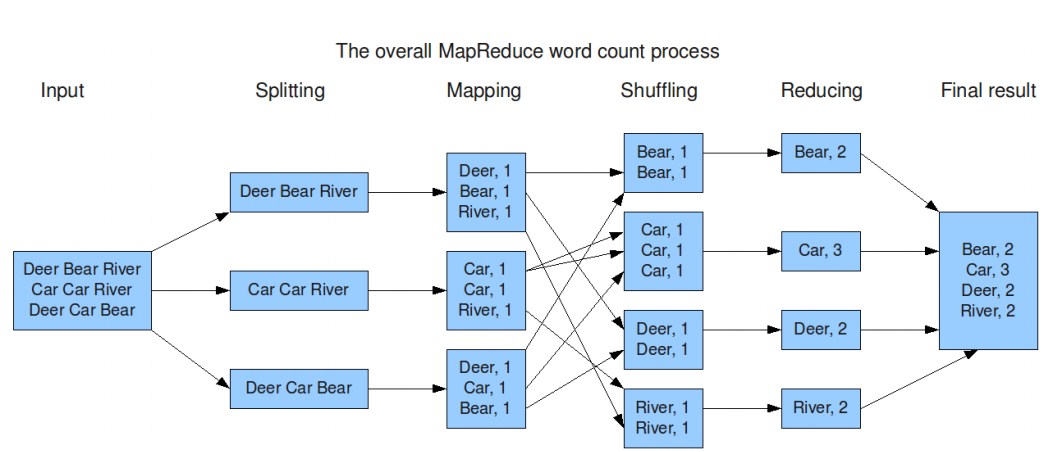VMware安装Ubuntu(保姆级)
文章目录
- VMware安装Ubuntu(保姆级)
- 一、镜像下载
- 二、开始安装
- ①:创建一个新的虚拟机
- ②:开始安装
- ③:安装 ssh 服务
提示:以下是本篇文章正文内容,下面案例可供参考
一、镜像下载
1.官网下载:https://cn.ubuntu.com/download
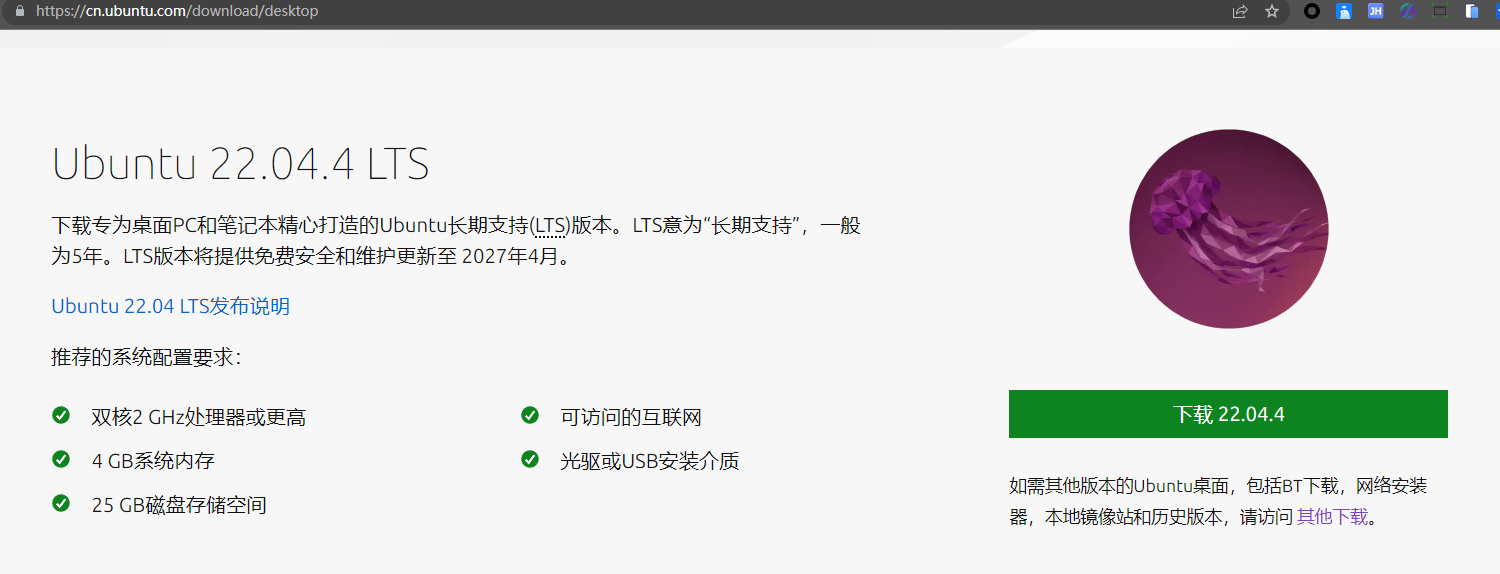
2.清华镜像站:https://mirrors.ustc.edu.cn/
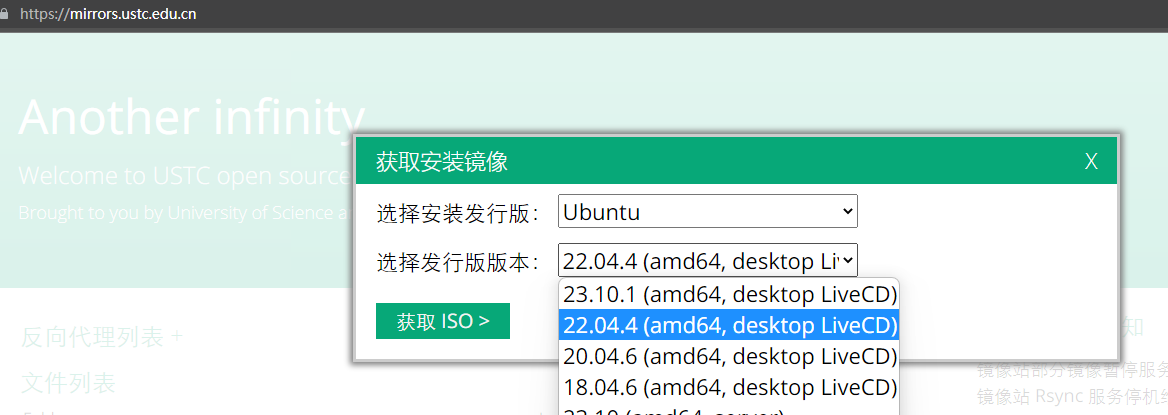
3.百度网盘
链接:https://pan.baidu.com/s/1qG4ZuuccO7n7Y1Joceh_5A?pwd=Coke
提取码:Coke
二、开始安装
①:创建一个新的虚拟机
1.选择典型安装就可以啦
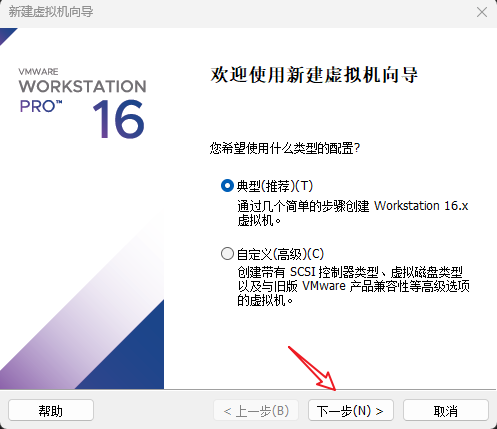
2.稍后安装系统
3.选择Ubuntu 64位
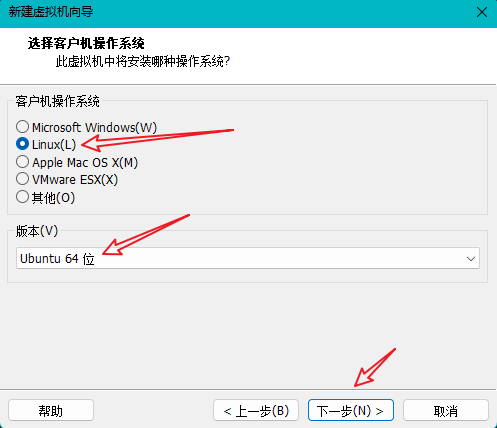
4.选择安装位置
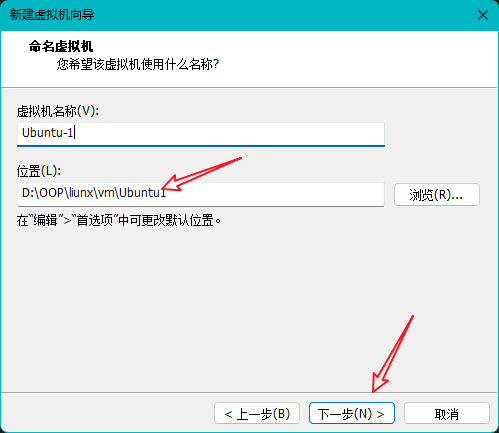
6.设置磁盘大小
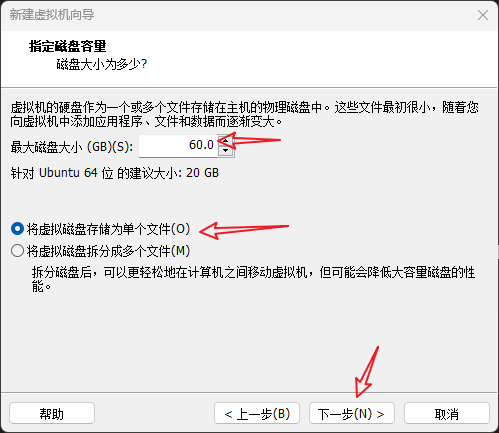
7.自定义硬件
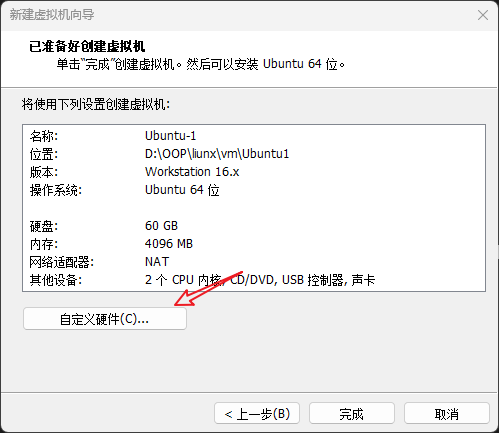
8.修改处理器和内存的大小
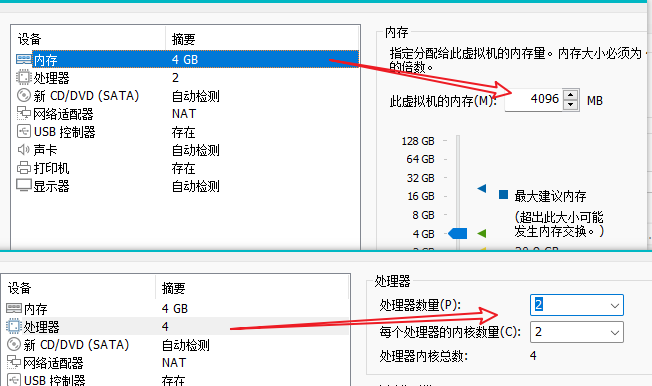
9.选择需要使用的镜像
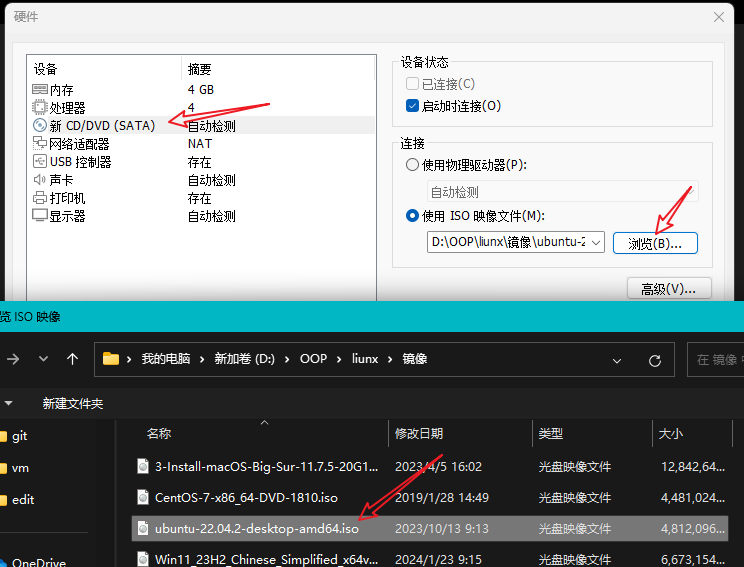
10.关闭 - 完成
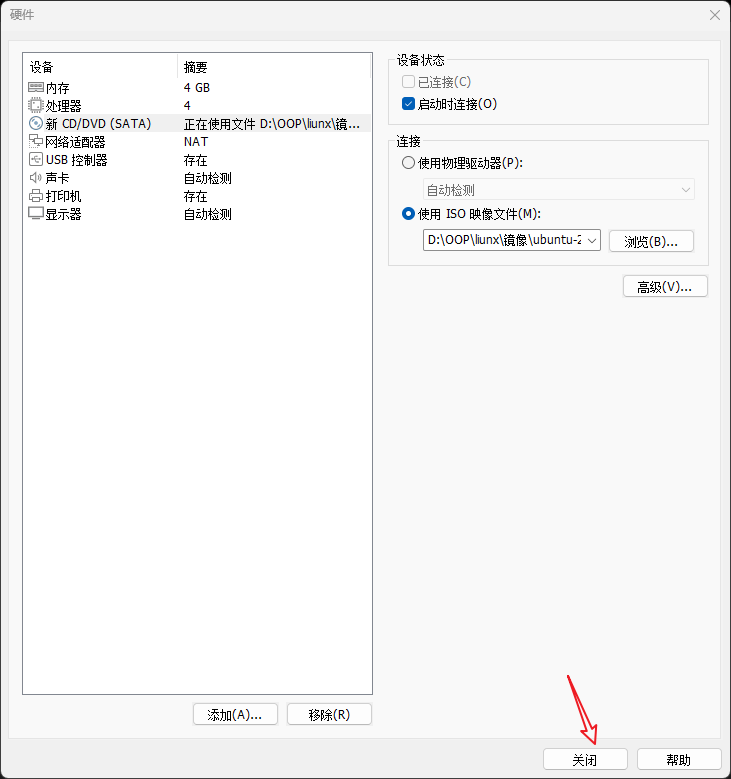
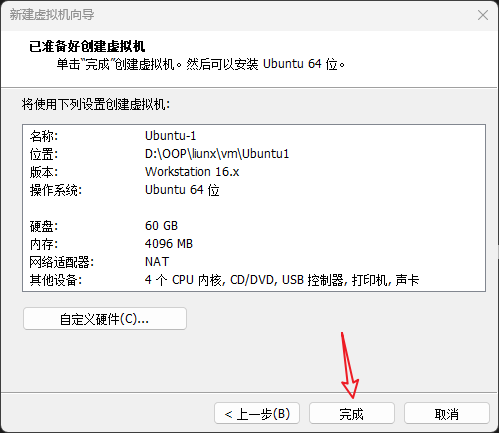
②:开始安装
1.开启虚拟机
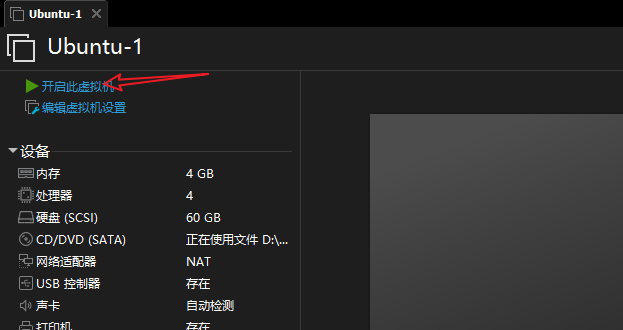
2.选择第一个
- 回车
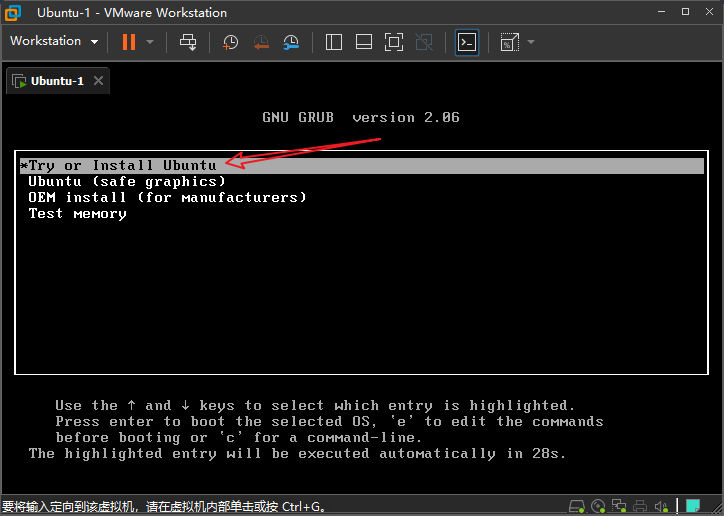
- 等待
- 安装Ubuntu
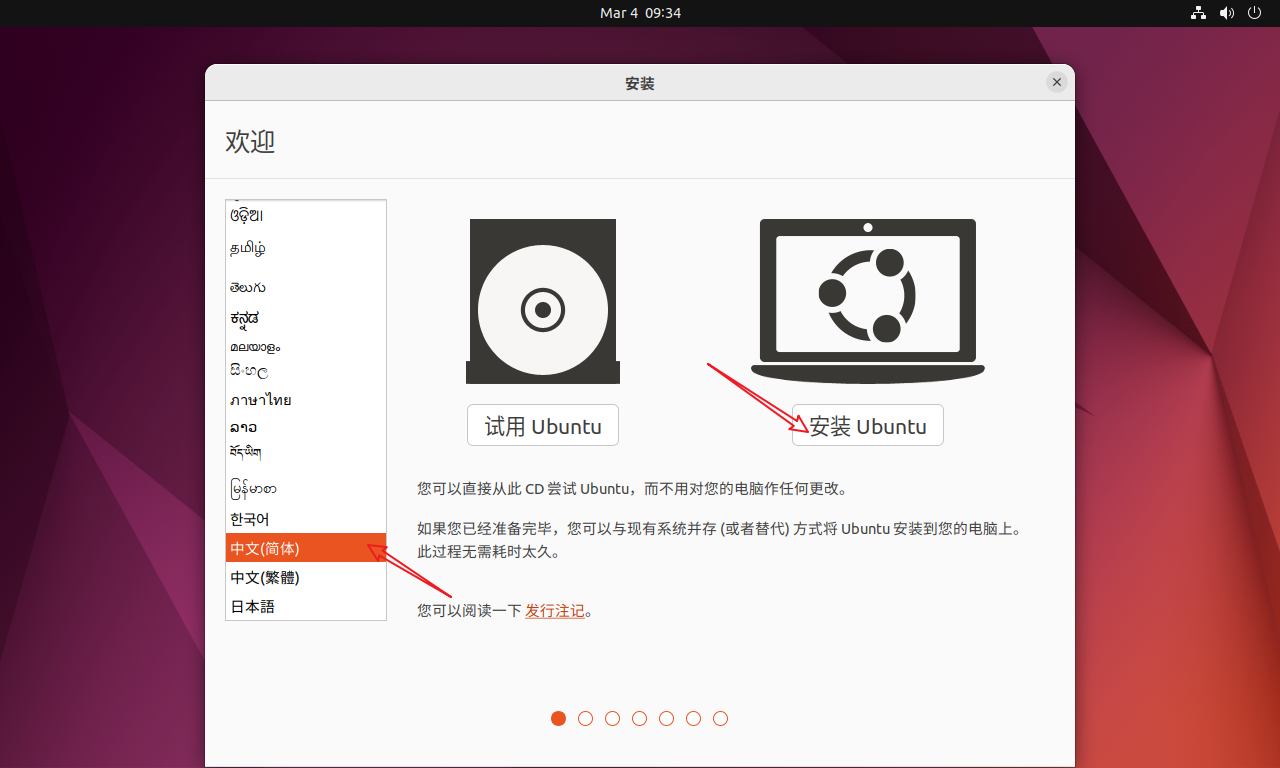
4.选择键盘布局
- 默认即可
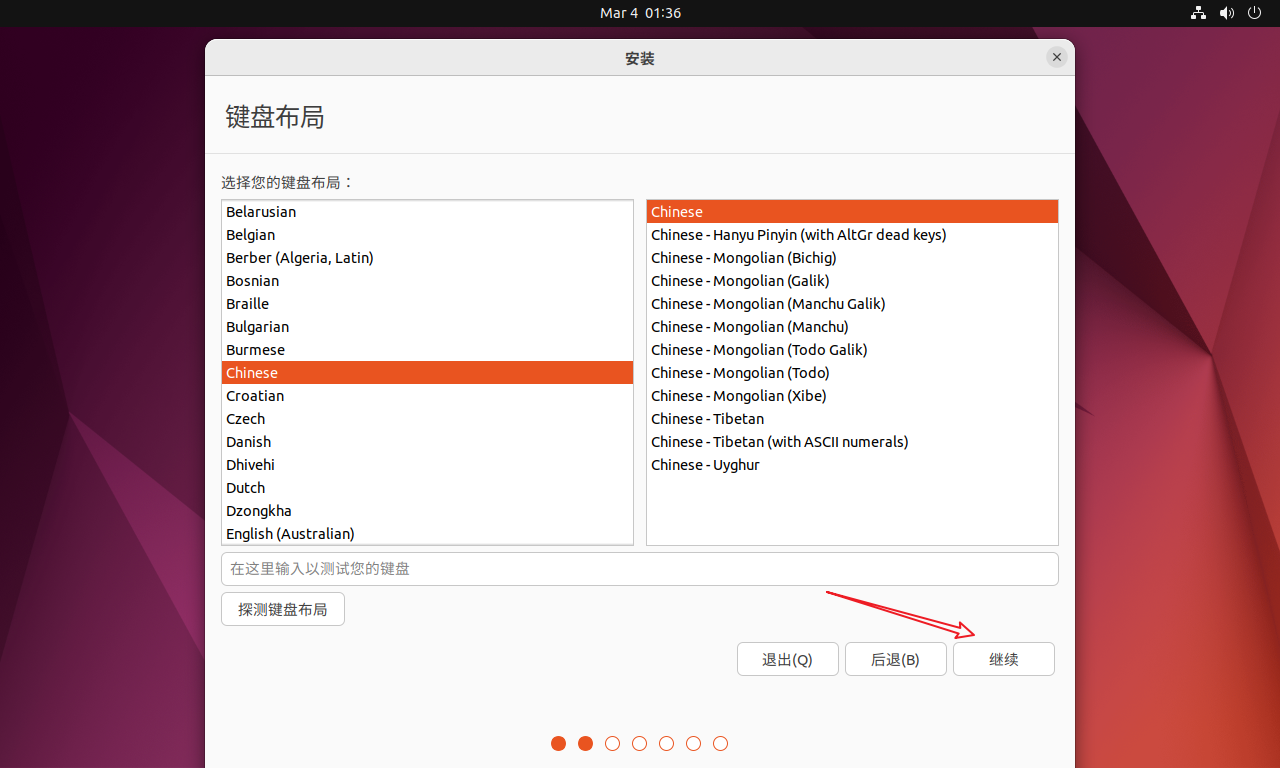
5.正常安装
- 也可以安装一些图形和无线硬件
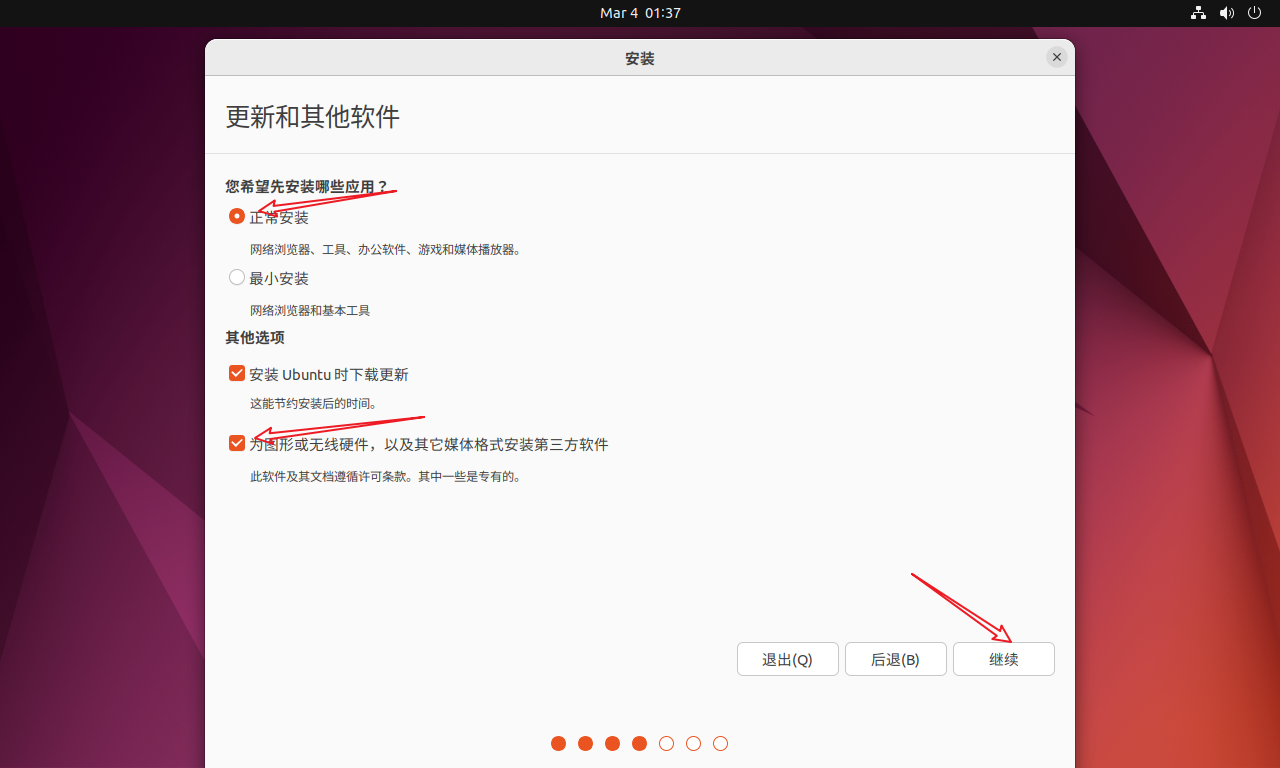
6.开始安装
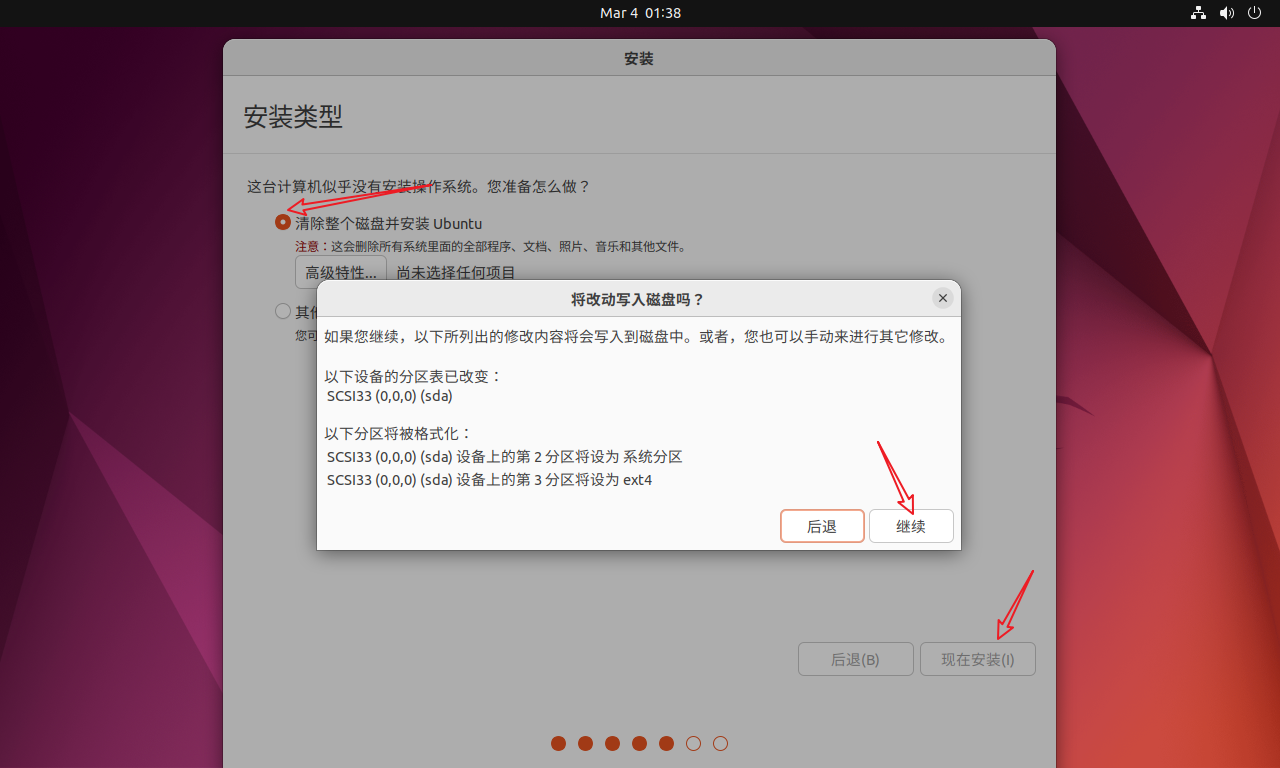
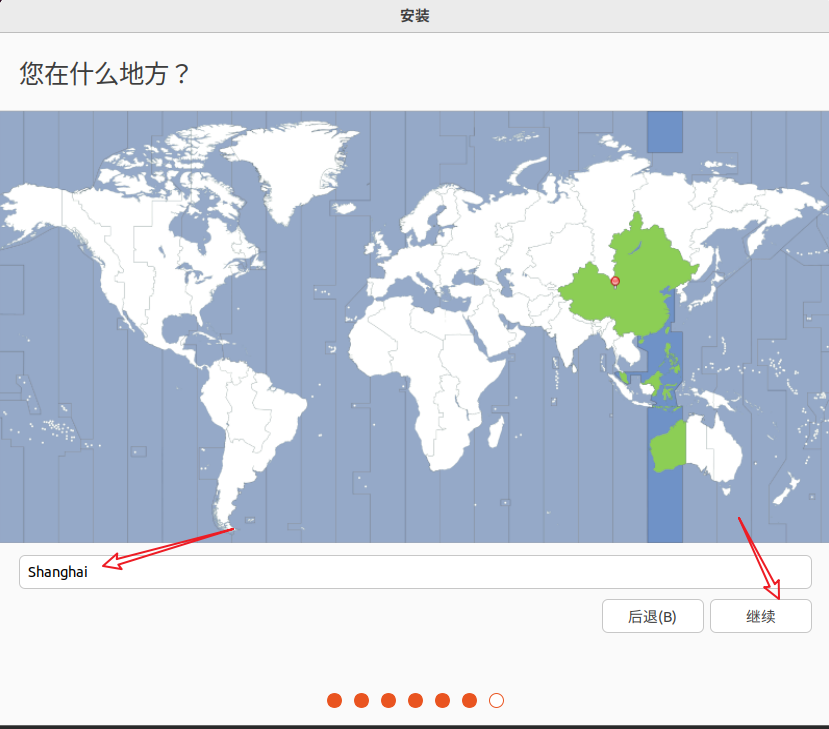
7.输入用户名和密码
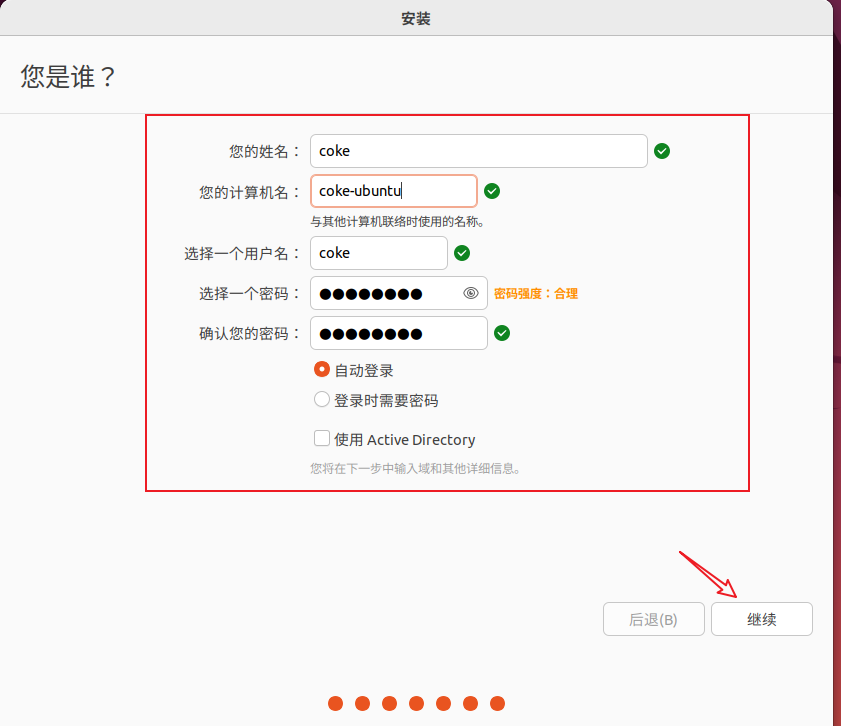
- 漫长等待
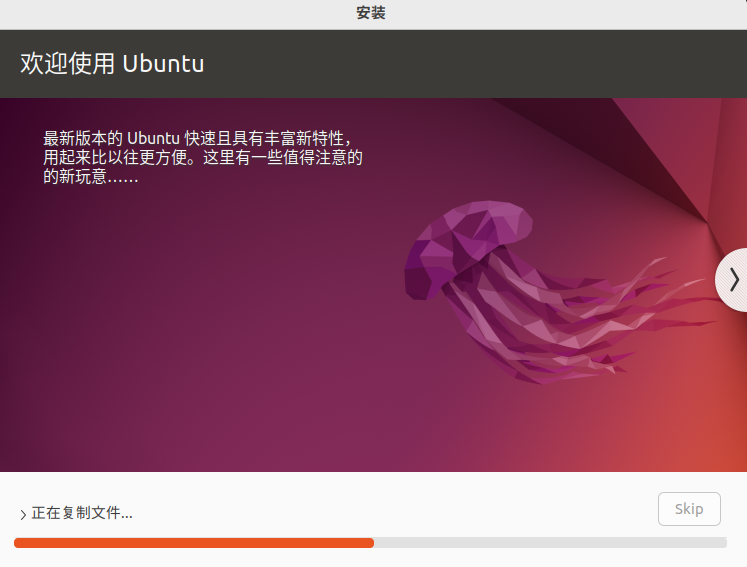
- 等待安装完,重启即可
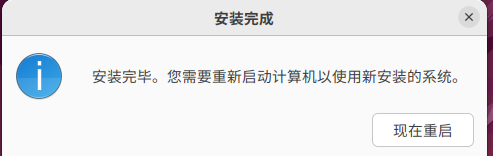
- 重启之后(安装完成)
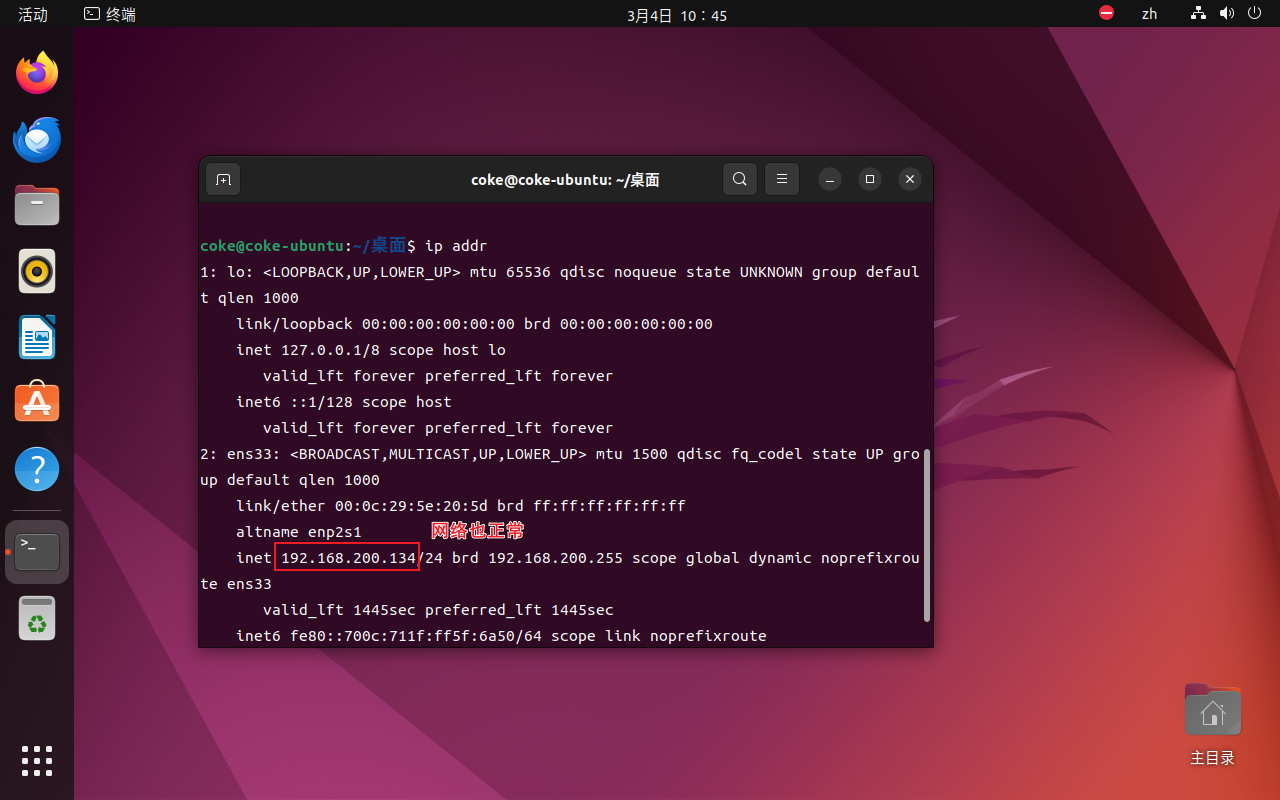
③:安装 ssh 服务
- 不安装我们是连接不上的
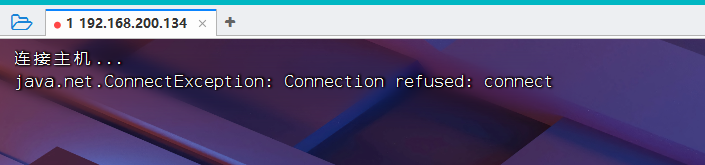
1.更新系统包
sudo apt update
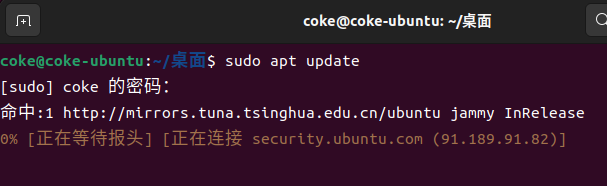
2.检查ssh服务是否安装
- 查不到 没有安装
sudo apt list --installed | grep openssh-server
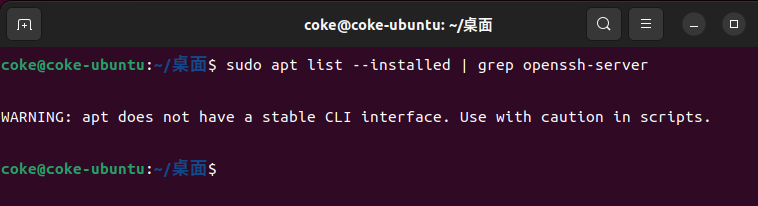
3.安装 ssh服务
sudo apt install openssh-server
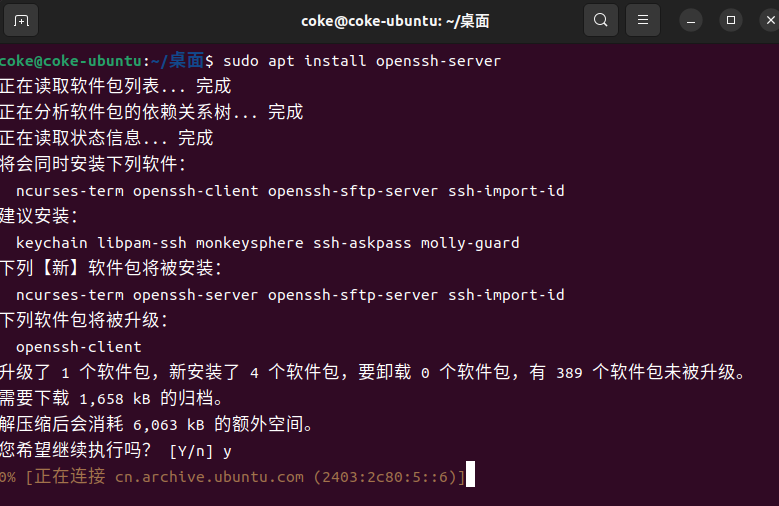
4.z在检查ssh服务是否安装
- 查到了 安装成功
sudo apt list --installed | grep openssh-server
5.安装 ssh服务
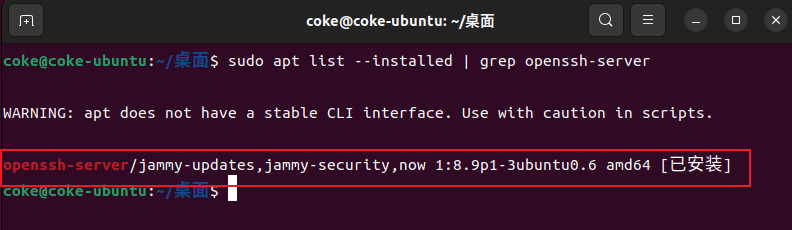
6.启动 ssh服务
sudo systemctl start ssh
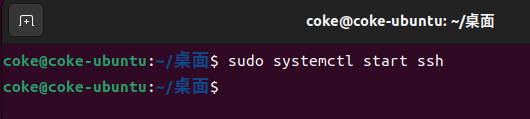
7.设置开机自启
sudo systemctl enable ssh
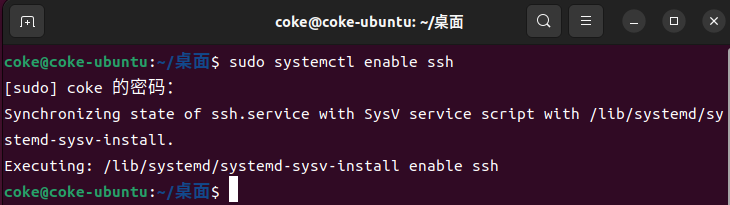
8.再次连接测试
- 连接成功

9.关闭防火墙
- 查看状态
sudo ufw status
- 启用
sudo ufw enable
- 关闭
sudo ufw stop
- 禁用
sudo ufw disable